U kunt meerdere weergaven maken en afhankelijk van de instellingen van de organisatie kunnen leden ook zelf kiezen welke velden zij zichtbaar willen hebben.
Om deze functionaliteit in gebruik te nemen moet een link geplaatst worden op de webpagina van de organisatie en dient het lid te beschikken over inloggegevens voor het Mijn Captain gedeelte van de website. In het standaard Mijn Captain menu is Leden zoeken leden nog niet opgenomen. Gebruikt u het standaard Mijn Captain menu op uw website, dan dient u deze link toe te voegen.
De systeempagina Mijn Captain Leden zoeken leden dient u te koppelen aan uw eigen menu of aan het Mijn Captain menu.
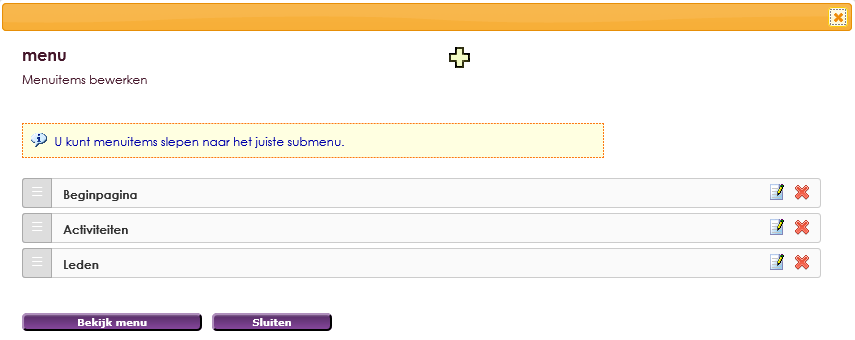
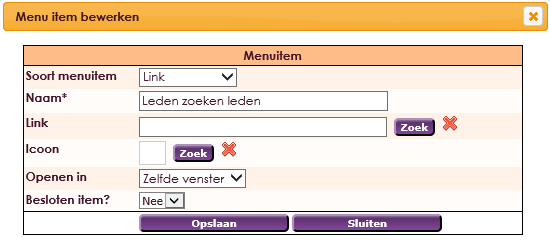
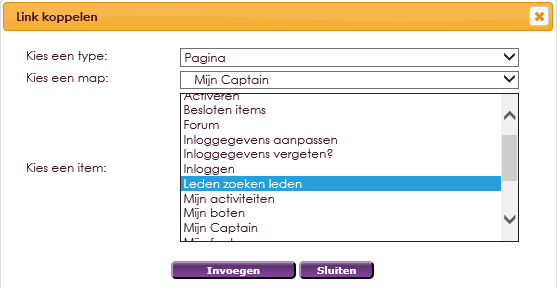

Is de website gemaakt in een ander pakket dan e-Captain, dan kan de beheerder van de website de volgende link toevoegen op de eigen website:
http://naam-site.e-captain.nl/mijn-captain/ledenzoekenleden
Waarbij de Naam, de naam van het e-Captain account is van de vereniging, zie voorbeeld hieronder:

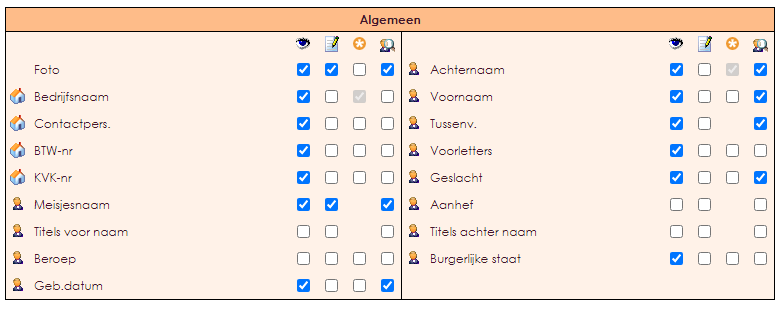
| Bekijken (via Mijn Captain account kan het lid zijn/haar eigen gegevens bekijken) | |
| Wijzigen (via Mijn Captain account kan het lid zijn/haar eigen gegevens wijzigen) | |
| Welke velden zijn een verplicht veld | |
| Gegevens zichtbaar in module Leden zoeken Leden | |
| Webshop (optionele module) |
Nu de Leden zoeken leden pagina is gekoppeld aan het menu van uw organisatie, kunt u de instellingen van de systeem widget aanpassen.
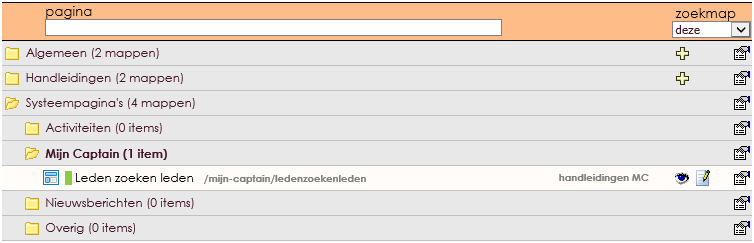

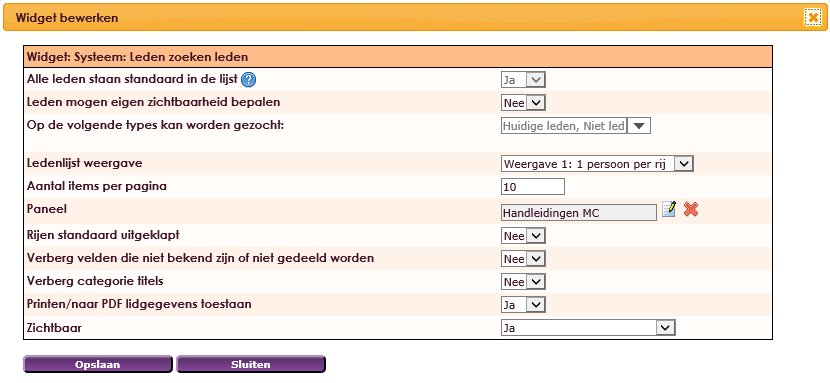

Als deze optie op Ja staat dan staan alle leden in de ledenlijst. Daarna kunnen leden zelf opgeven of ze wel of niet zichtbaar willen zijn. Bij optie Nee staat automatisch. Bij optie Nee staat standaard geen enkel lid in de ledenlijst. Zij kunnen zelf opgeven of ze zichtbaar willen zijn.

Bepaal of leden hun eigen zichtbaarheid in de module Leden zoeken Leden mogen wijzigen.

Op welke types er kan worden gezocht: Huidige leden, niet leden en oud leden

Bepaal een weergave van de ledenlijst: 1 persoon per rij, 2 personen per rij, 3 personen per rij.

Bepaal hoeveel leden er zichtbaar zijn op de pagina.
 Selecteer een informatiepaneel.
Selecteer een informatiepaneel.

Bepaal of de informatie in de leden kaart uitgeklapt (zichtbaar) of gesloten wordt getoond op de pagina.

Verberg de velden die leeg (niet bekend) of die niet gedeeld worden. Hiermee wordt in de ledenkaart op de pagina alleen de velden getoond met informatie.

Verberg of toon de namen van de categorieën, hierdoor ziet u geen verschil meer tussen de ledenbeheer velden Algemeen, Contact, Vrije velden et cetera.

Bepaal of leden de informatie uit de ledenkaart mogen printen. Als deze instelling op JA staat, zal er in de ledenkaart een printknop verschijnen.

Optie om de widget te tonen of af te schermen.
Nadat alle velden zijn gedefinieerd, is het mogelijk voor de leden deze gegevens via Mijn Captain in te zien.
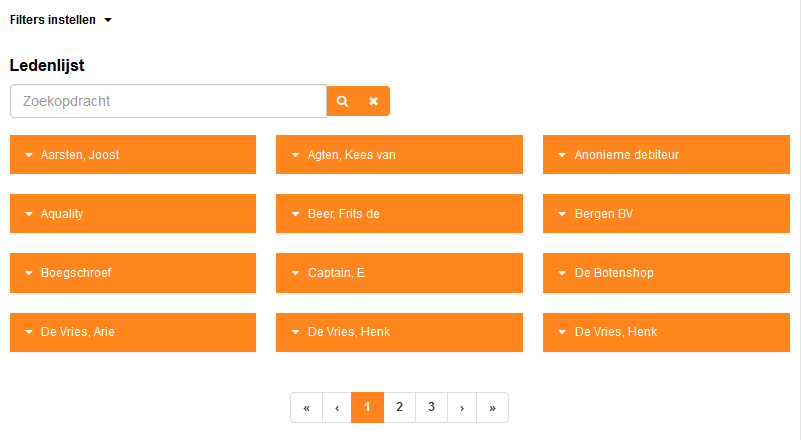
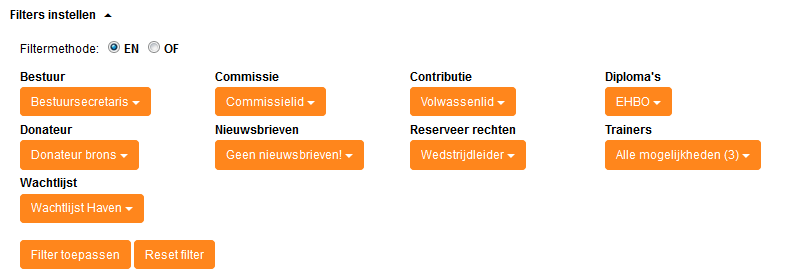
e-Captain is een zeer uitgebreid ledenadministratie pakket. Wij bieden verschillende basis trainingen aan waarbij u op toegankelijke wijze leert werken met e-Captain. De trainingen vinden plaats op ons kantoor in 's-Hertogenbosch.
We horen graag wat u vindt! Wij zijn immers pas tevreden als u dat bent. Wilt u ons laten weten hoe u onze support heeft ervaren? Deel uw ervaring via Google.